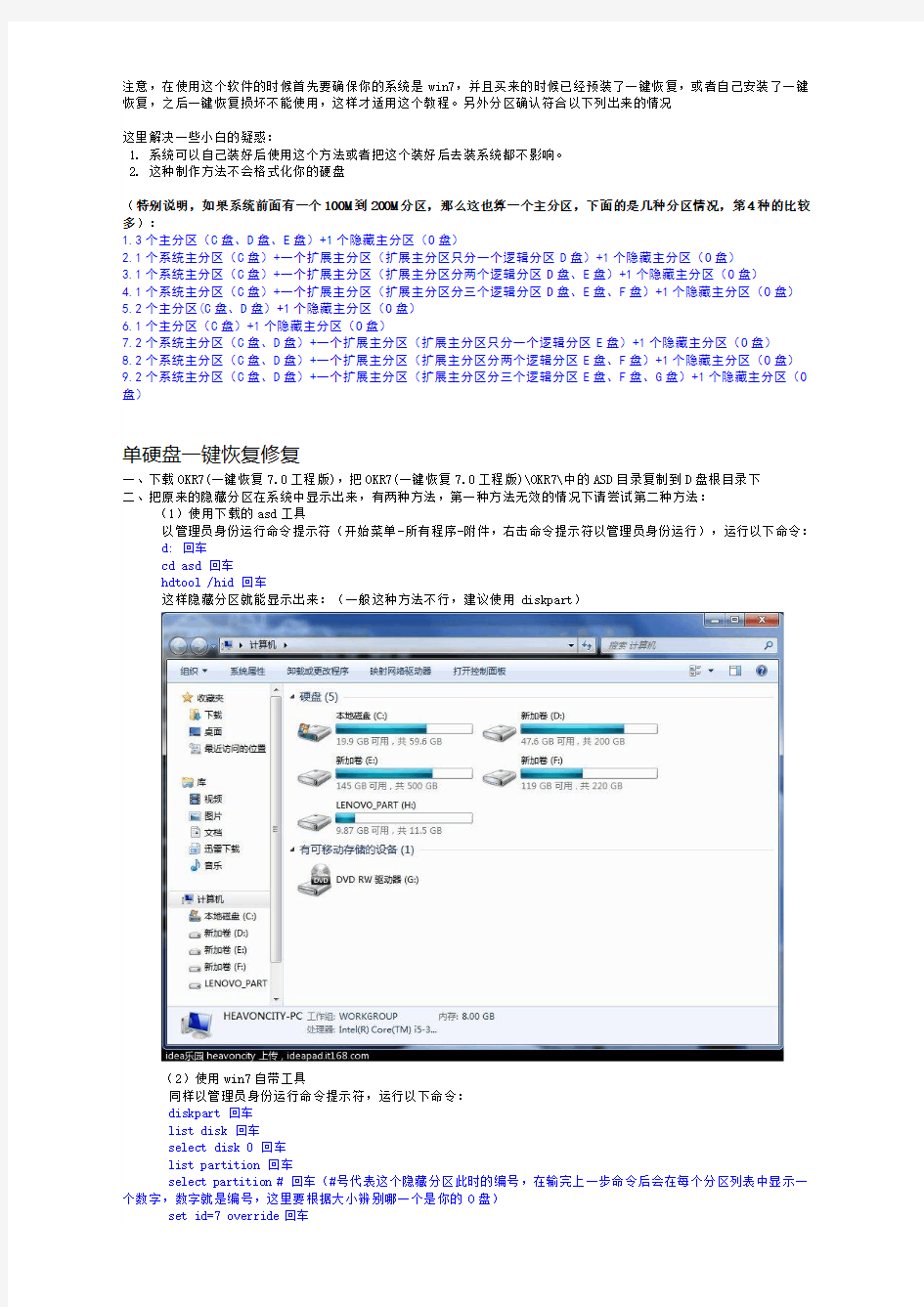
联想一键恢复系统7.0工程师版无损简单安装教程
- 格式:docx
- 大小:1.24 MB
- 文档页数:9
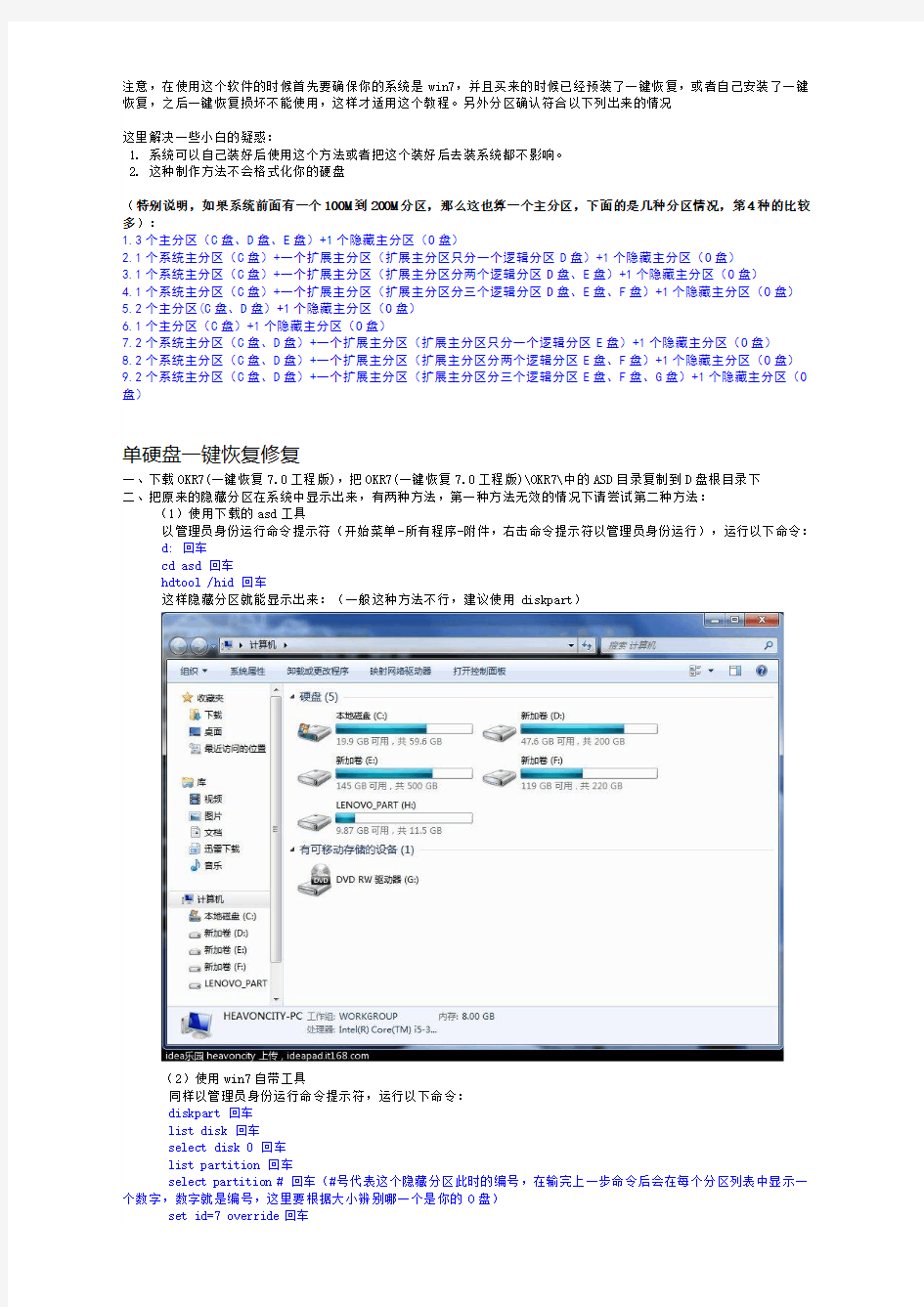
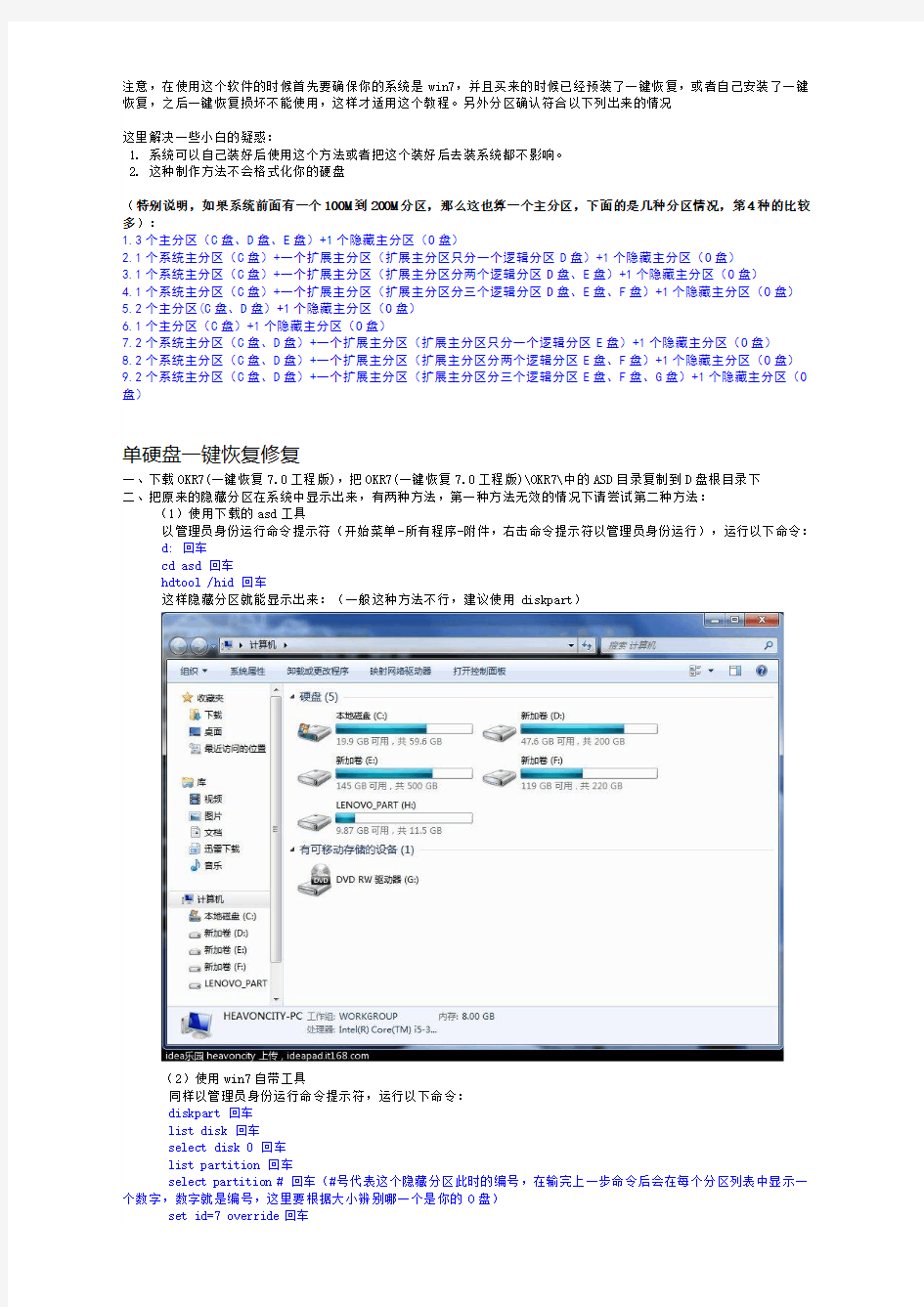
注意,在使用这个软件的时候首先要确保你的系统是win7,并且买来的时候已经预装了一键恢复,或者自己安装了一键恢复,之后一键恢复损坏不能使用,这样才适用这个教程。另外分区确认符合以下列出来的情况
这里解决一些小白的疑惑:
1.系统可以自己装好后使用这个方法或者把这个装好后去装系统都不影响。
2.这种制作方法不会格式化你的硬盘
(特别说明,如果系统前面有一个100M到200M分区,那么这也算一个主分区,下面的是几种分区情况,第4种的比较多):
1.3个主分区(C盘、D盘、E盘)+1个隐藏主分区(O盘)
2.1个系统主分区(C盘)+一个扩展主分区(扩展主分区只分一个逻辑分区D盘)+1个隐藏主分区(O盘)
3.1个系统主分区(C盘)+一个扩展主分区(扩展主分区分两个逻辑分区D盘、E盘)+1个隐藏主分区(O盘)
4.1个系统主分区(C盘)+一个扩展主分区(扩展主分区分三个逻辑分区D盘、E盘、F盘)+1个隐藏主分区(O盘)
5.2个主分区(C盘、D盘)+1个隐藏主分区(O盘)
6.1个主分区(C盘)+1个隐藏主分区(O盘)
7.2个系统主分区(C盘、D盘)+一个扩展主分区(扩展主分区只分一个逻辑分区E盘)+1个隐藏主分区(O盘)
8.2个系统主分区(C盘、D盘)+一个扩展主分区(扩展主分区分两个逻辑分区E盘、F盘)+1个隐藏主分区(O盘)
9.2个系统主分区(C盘、D盘)+一个扩展主分区(扩展主分区分三个逻辑分区E盘、F盘、G盘)+1个隐藏主分区(O 盘)
单硬盘一键恢复修复
一、下载OKR7(一键恢复7.0工程版),把OKR7(一键恢复7.0工程版)\OKR7\中的ASD目录复制到D盘根目录下
二、把原来的隐藏分区在系统中显示出来,有两种方法,第一种方法无效的情况下请尝试第二种方法:
(1)使用下载的asd工具
以管理员身份运行命令提示符(开始菜单-所有程序-附件,右击命令提示符以管理员身份运行),运行以下命令:d: 回车
cd asd 回车
hdtool /hid 回车
这样隐藏分区就能显示出来:(一般这种方法不行,建议使用diskpart)
(2)使用win7自带工具
同样以管理员身份运行命令提示符,运行以下命令:
diskpart 回车
list disk 回车
select disk 0 回车
list partition 回车
select partition # 回车(#号代表这个隐藏分区此时的编号,在输完上一步命令后会在每个分区列表中显示一个数字,数字就是编号,这里要根据大小辨别哪一个是你的O盘)
set id=7 override回车
图示过程如下:
三、复制隐藏分区中所有的文件到另一个分区备用
四、右击计算机选择管理-磁盘管理,右击隐藏分区选择删除卷,这时隐藏分区会变为“未分配空间”
五、再次以管理员身份运行命令提示符,运行以下命令:
d: 回车
cd asd 回车
hdtool /clr回车
hdtool /0201 30m /0606 30m 回车
hsetup /main dm.rom 回车
hsetup /0606 jet2vm.rom 回车
为了保险起见我们再输入hdtool /view 回车检查模块是否安装成功,出现以下界面并且有三个“yes”说明安装成功:
六、再次进入磁盘管理,右击之前变为“未分配空间”的分区,选择新建卷,过程当中设置该分区的名称为“LENOVO_PART”,分区符号为字母O
七、把下载的OKR7\OKR7\PE下的文件夹全部复制到这个盘里面
八、隐藏该分区,方法同样两种,一一介绍,第一种方法如果失效导致隐藏分区不能被隐藏,那么请使用第二种:(1)使用asd工具:管理员身份运行命令提示符,运行以下命令:
d: 回车
cd asd 回车
hdtool /hid 回车
然后进入资源管理器检查一下分区是否被隐藏
(2)同样运行命令提示符,运行以下命令:
diskpart 回车
list disk 回车
select disk 0 回车
list partition 回车
select partition # 回车(#号代表这个隐藏分区此时的编号,在输完上一步命令后会在每个分区前面显示一个数
字,数字就是编号,这里要根据大小辨别哪一个是你的O盘)
set id=12 override 回车
同样检查一下分区是否隐藏
九、关机之后按一键恢复键novo检查是否能正常进入一键恢复系统,如果不行,请检查以上操作步骤是否操作正确
双硬盘一键恢复修复
一、下载附件里的“双硬盘ASD”,解压后把ASD目录复制到D盘根目录下
二、把原来的隐藏分区在系统中显示出来,有两种方法:
(1)使用下载的asd工具
以管理员身份运行命令提示符(开始菜单-所有程序-附件,右击命令提示符以管理员身份运行),运行以下命令:d: 回车
cd asd 回车
hdtool /hid /hdd1 (hdd后的是数字1)回车
这样隐藏分区就能显示出来:
(2)使用win7自带工具
同样以管理员身份运行命令提示符,运行以下命令:
diskpart 回车
list disk 回车
select disk 1 回车
list partition 回车
select partition # 回车(#号代表这个隐藏分区此时的编号,在输完上一步命令后会在每个分区列表中显示一个数字,数字就是编号,这里要根据大小辨别哪一个是你的O盘)
set id=7 override回车
图示过程如下:
三、复制隐藏分区中所有的文件到另一个分区备用
四、右击计算机选择管理-磁盘管理,右击隐藏分区选择删除卷,这时隐藏分区会变为“未分配空间”
五、再次以管理员身份运行命令提示符,运行以下命令:
d: 回车
cd asd 回车
hdtool /clr /hdd1 (hdd后面的是数字1)回车
hdtool /0201 30m /0606 30m /hdd1 回车
hsetup /main dm.rom /hdd1 回车
hsetup /0606 jet2vm.rom /hdd1 回车
hcksum.exe /ct /0606 /hdd1 回车
hcksum.exe /ct /main /hdd1 回车
为了保险起见我们再输入hdtool /view /hdd1回车检查模块是否安装成功,出现以下界面并且有三个“yes”说明安装成功:
六、再次进入磁盘管理,右击之前变为“未分配空间”的分区,选择新建卷,过程当中设置该分区的名称为
“LENOVO_PART”,分区符号为字母O
七、把先前从该分区复制出来的文件全部复制回去
八、隐藏该分区,方法同样两种,一一介绍,第一种方法如果失效导致隐藏分区不能被隐藏,那么请使用第二种:
(1)使用asd工具:管理员身份运行命令提示符,运行以下命令:
d: 回车
cd asd 回车
hdtool /hid /hdd1回车
然后进入资源管理器检查一下分区是否被隐藏
(2)同样运行命令提示符,运行以下命令:
diskpart 回车
list disk 回车
select disk 1 回车
list partition 回车
select partition # 回车(#号代表这个隐藏分区此时的编号,在输完上一步命令后会在每个分区前面显示一个数字,数字就是编号,这里要根据大小辨别哪一个是你的O盘)
set id=12 override 回车
同样检查一下分区是否隐藏
九、关机之后按一键恢复键检查是否能正常进入一键恢复系统,如果不行,请检查以上操作步骤是否操作正确
写在最后:
如果以后想替换工厂备份,也就是隐藏分区中的系统备份文件,清进行如下操作,关机,按下novo键,进入一键恢复系统,任意点击一个图标,接着按下ctrl shift O(字母),这时会出现一个命令提示符,先确定隐藏分区的盘符,比如我的系统此时有一个100M隐藏分区,c,d ,e盘,还有一个光驱位f,那么此时的隐藏分区就是h,如果没有100M分区,那么即为g,那么输入如下指令:g: 回车cd onekey\osimage 回车osimage.exe /fb 回车那么此时就会进行二次工厂备份,把你当前的系统备份到隐藏分区。如果要使用已经备份好的系统备份替换,只需要打开隐藏分区,删除OKRBackup